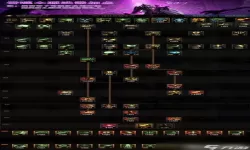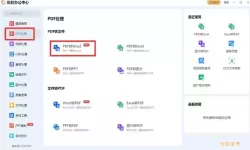如何设置PPT自动播放每页停留时间及特定页面播放技巧
2025-01-24 12:41:47 小编:飞松 我要评论
在现代职场和学术界,PPT(PowerPoint)作为一种重要的演示工具,已经广泛应用于各种场合。为了提高演示的流畅性和观赏性,许多人希望设置PPT的自动播放功能,以便在演示过程中,无需手动切换页面,同时也能合理安排每一页的停留时间。本文将带您了解如何设置PPT的自动播放,以及在特定页面的播放技巧。

一、设置PPT自动播放每页停留时间
首先,打开您的PPT文档,选择您希望设置自动播放的幻灯片。
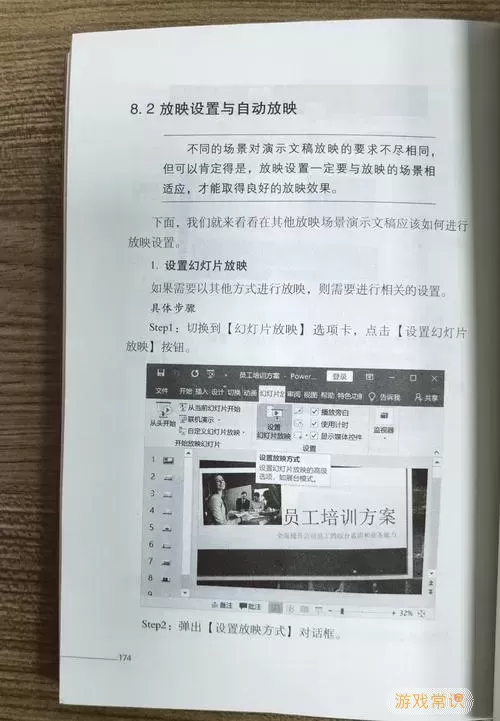
1. 切换到“幻灯片放映”选项卡:在PowerPoint的主界面中,找到“幻灯片放映”选项卡,点击进入。在这个界面下,您可以看到“设置幻灯片放映”的选项。
2. 设置自动播放:点击“设置幻灯片放映”,弹出的对话框中,有多个选项供您选择。在“放映选项”里,选择“使用时间,按幻灯片放映”即可启动自动播放的功能。
3. 设置每页停留时间:接下来,您需要为每一页设置停留时间。您可以选择单个幻灯片,也可以一次性为多个幻灯片设置。首先,选中幻灯片,然后在“过渡”选项卡找到“计时”部分。勾选“在此之后”框,并输入您希望每一页停留的时间(以秒为单位)。
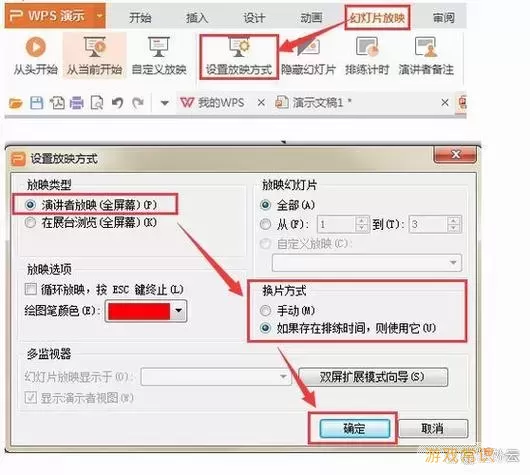
4. 应用到所有幻灯片:如果您希望所有幻灯片都使用相同的停留时间,点击“应用于所有”,这样所有的幻灯片都将按照您设置的时间自动播放。
二、特定页面的播放技巧
在设置完自动播放和停留时间后,有时候您可能会需要对某些特定的幻灯片进行调整。以下是一些实用技巧:
1. 调整特定幻灯片的停留时间:如果某一页的内容较多,您可以单独为该页设置更长的停留时间。按上述步骤,选择该幻灯片,修改“过渡”选项卡中的停留时间即可。
2. 使用动画效果:为了增强观众的注意力,您可以在特定页面添加动画效果。在“动画”选项卡中,选择需要添加动画的对象,如文本框或图片,设置合适的进入动画和停留时间,确保观众在阅读内容时不会错过重要信息。
3. 设置超链接:在一页幻灯片中,您可以添加超链接,让观众能够在特定条件下跳转到相应内容。例如,在介绍某个产品的幻灯片中,可以嵌入点击链接直接跳转到该产品的详细介绍页。只需选中您希望设置超链接的文字或对象,点击“插入”选项卡,然后选择“超链接”,按照提示操作即可。
4. 添加背景音乐:如果您的演示需要更为活泼的氛围,可以为PPT添加背景音乐。在“插入”选项卡中,选择“音频”,然后从计算机中选择您喜欢的音乐文件。建议选择一些轻松的背景音乐,以免干扰观众理解内容。设置好后,可以选择“在背景中播放”,确保音乐贯穿整个演示。
三、总结
通过以上的设置和技巧,您可以为自己的PPT演示增添许多生动的元素,让观众在欣赏的同时,也能更好地理解您分享的信息。有效地运用自动播放、特定幻灯片的调整和视觉音效等手段,可以大大提升演示的质量和观感。希望本文提供的技巧能帮助您在今后的演示中取得更好的效果。
无论是在公司会议、学术交流还是其他场合,制作一个出色的PPT演示将使您的观点更具说服力。认真准备,巧妙设置,您一定能够脱颖而出!
如何设置PPT自动播放每页停留时间及特定[共1款]
-
 豌豆大作战破解版70.49MB战略塔防
豌豆大作战破解版70.49MB战略塔防 -
 铁甲威虫骑刃王游戏手机版6.72MB角色扮演
铁甲威虫骑刃王游戏手机版6.72MB角色扮演 -
 PUBG国际服3.1版551.44MB飞行射击
PUBG国际服3.1版551.44MB飞行射击 -
 mesugakis游戏荧手机版223.13MB益智休闲
mesugakis游戏荧手机版223.13MB益智休闲 -
 罪恶集中营中文版14.5MB角色扮演
罪恶集中营中文版14.5MB角色扮演 -
 幸福宅女养成方法汉化正式版221.42M角色扮演
幸福宅女养成方法汉化正式版221.42M角色扮演
-
 消灭星星消消乐手游官网版34.76KB | 益智休闲2025-01-24
消灭星星消消乐手游官网版34.76KB | 益智休闲2025-01-24 -
 真实模拟停车3D免费下载60.53KB | 策略经营2025-01-24
真实模拟停车3D免费下载60.53KB | 策略经营2025-01-24 -
 烟花模拟器2游戏最新版52.26KB | 益智休闲2025-01-24
烟花模拟器2游戏最新版52.26KB | 益智休闲2025-01-24 -
 天途官方版118.05KB | 角色扮演2025-01-24
天途官方版118.05KB | 角色扮演2025-01-24 -
 水族馆模拟器2024最新版102.59KB | 策略经营2025-01-24
水族馆模拟器2024最新版102.59KB | 策略经营2025-01-24 -
 变异恐龙大作战安卓版下载283.24KB | 冒险游戏2025-01-24
变异恐龙大作战安卓版下载283.24KB | 冒险游戏2025-01-24